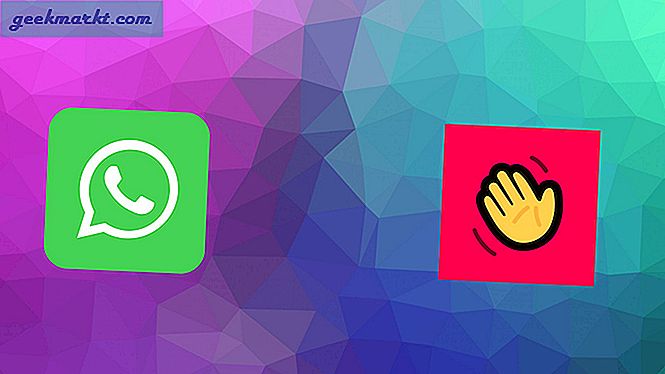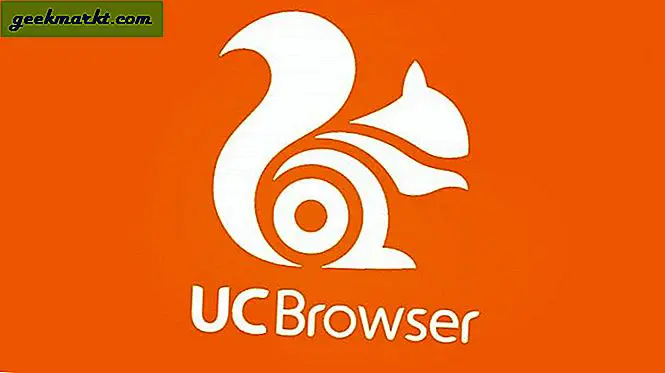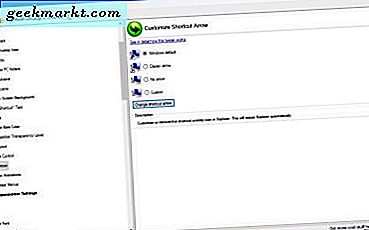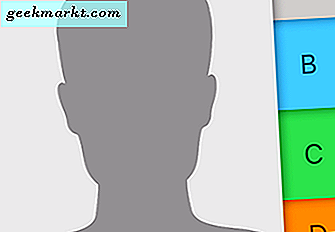
Dengan iPhone X mendekati rilis komersialnya, banyak orang berpikir tentang beralih ke telepon baru dari iPhone lama mereka atau ponsel yang berbeda sama sekali. Kami tidak menyalahkan mereka, karena iPhone X tampaknya menjadi salah satu ponsel paling canggih dan terbaik di luar sana, dengan banyak alasan untuk membeli (kecuali untuk harga yang sangat tinggi). Namun, satu hal yang mungkin tidak Anda pertimbangkan adalah bagaimana Anda akan mentransfer data lama ini ke ponsel baru Anda. Meskipun Anda mungkin ingin mengganti ponsel, Anda pasti tidak ingin memulai dari awal dan tidak memiliki apa pun di ponsel Anda, itu bisa sangat sulit untuk mengingat apa yang Anda miliki di perangkat terakhir Anda. Bahkan jika Anda tidak berencana untuk mendapatkan iPhone X, Anda mungkin masih perlu mentransfer data dari satu ponsel ke yang lain karena suatu alasan.
Salah satu bagian terpenting dari data yang ingin Anda transfer adalah kontak Anda. Kontak jelas berperan untuk menelepon atau mengirim pesan kepada teman, keluarga, kolega, dan semua yang ada di antaranya. Selain itu, sebagian besar dari kita bahkan tidak tahu nomor telepon teman-teman terbaik kita, jadi kecuali Anda mentransfer kontak ke perangkat baru Anda, mungkin perlu waktu beberapa saat untuk menemukan semua angka tersebut. Untungnya, ada beberapa cara berbeda untuk mentransfer kontak dan data lain dari satu iPhone ke yang lain. Dan mereka semua sangat mudah dilakukan, dan tidak perlu terlalu lama untuk Anda. Tanpa basa-basi lagi, berikut adalah beberapa cara Anda dapat mentransfer kontak dari satu iPhone ke yang lain.

Mentransfer Kontak Menggunakan iCloud
Ini mungkin metode termudah dan tercepat untuk mentransfer kontak dari satu ponsel ke yang lain. Ini paling baik dilakukan ketika Anda telah menyiapkan perangkat baru Anda dan ingin mendapatkan semua kontak Anda kembali. Langkah pertama yang harus Anda lakukan adalah memastikan bahwa kedua ponsel masuk ke akun iCloud yang sama dan terhubung ke Wi-Fi. Pada iPhone lama / orisinal, buka Pengaturan, lalu nama Anda, lalu klik iCloud. Setelah Anda berada di menu iCloud, Anda perlu menggulir ke bawah ke Kontak, dan memastikan bahwa toggle diaktifkan. Selanjutnya, sinkronisasi kontak harus diaktifkan, maka Anda perlu mencadangkan perangkat Anda dengan membuka cadangan iCloud dan kemudian Cadangkan Sekarang.
Kemudian, masuk ke iPhone baru Anda dan masuk ke menu Pengaturan untuk memastikan bahwa sinkronisasi kontak juga diaktifkan. Ketika Anda tahu itu diaktifkan, cukup pergi ke aplikasi Kontak dan geser ke bawah untuk menyegarkan. Dalam beberapa menit, Anda harus mulai melihat menu kontak mulai diisi dengan kontak dari iPhone lama Anda.
Mentransfer Kontak Menggunakan Cadangan iTunes
Jika karena alasan tertentu Anda tidak menggunakan iCloud, atau ingin kontak Anda ditransfer secara otomatis saat pertama kali menjalankan perangkat baru Anda, ini adalah opsi untuk Anda. Cukup buat cadangan untuk perangkat Anda dan saat Anda menyiapkan perangkat baru, Anda dapat menggunakan cadangan untuk memulai dengan alih-alih memulai dari awal. Proses ini akan sangat mirip dengan apa yang terjadi saat Anda memulihkan perangkat dan menggunakan cadangan.
Namun, ada juga cara lain untuk menggunakan Cadangan iCloud untuk mentransfer kontak, jika Anda tidak mengatur ponsel untuk pertama kalinya. Metode ini mengharuskan Anda untuk mencolokkan ponsel ke komputer Anda dan kemudian buka iTunes. Kemudian Anda perlu memilih telepon Anda dari bilah menu, klik info dan kemudian pastikan bahwa Kontak Sinkron diaktifkan. Klik Sync untuk memastikan iPhone Anda dan kontaknya disinkronkan dengan komputer Anda. Setelah ini selesai, Anda perlu mencabut iPhone lama dan pasang yang baru. Sekali lagi, pilih telepon Anda dari bilah menu dan pastikan bahwa Kontak Sinkron diaktifkan. Kemudian masuk ke pengaturan lanjutan dan pastikan bahwa Kontak dipilih di bawah submenu “ganti informasi pada iPhone” ini. Ini akan mengganti kontak di perangkat ini dengan perangkat dari perangkat lama Anda. Setelah Anda mengeklik sinkronisasi, kontak akan ditransfer!
Bagikan Kontak
Ini bukan cara yang praktis untuk mentransfer semua kontak Anda, tetapi merupakan ide yang bagus dan cepat jika Anda ingin mentransfer satu atau dua ke teman atau perangkat lain. Cukup masuk ke menu Kontak Anda, klik pada kontak yang ingin Anda kirim, lalu klik Bagikan Kontak. Kemudian pilih bagaimana Anda ingin berbagi kontak, (melalui Pesan, Email atau yang lain) dan kemudian pilih orang yang ingin Anda kirimi. Ini fantastis untuk mengirim satu atau beberapa kontak ke orang lain, tetapi mengerikan dan lambat untuk mengirim dan / atau mentransfer kontak ke iPhone lain.
Mentransfer Kontak Menggunakan Perangkat Lunak Pihak Ketiga
Jika metode ini tidak berhasil untuk Anda (atau Anda ingin mencoba yang lain), ada banyak aplikasi atau perangkat lunak pihak ketiga yang dapat Anda unduh yang dapat mentransfer kontak dan data untuk Anda. Ini biasanya sangat mudah dan cepat digunakan. Satu-satunya masalah adalah, mereka sering tidak bebas untuk digunakan dan kadang-kadang bisa menghabiskan banyak uang untuk sesuatu yang dapat dilakukan tanpa membayar sepeser pun untuk sebagian besar. Ada banyak pilihan yang tersedia (AnyTrans adalah salah satu yang paling populer), dan masing-masing akan memiliki langkah-langkah mereka sendiri untuk mentransfer kontak dari satu iPhone ke yang lain.
Dengan menggunakan salah satu metode ini, Anda akan dapat dengan mudah dan cepat mentransfer kontak dan data lain dari satu ponsel ke yang lain. Jika tidak ada dari metode ini yang berhasil, ada kemungkinan ada masalah perangkat lunak atau perangkat keras dengan telepon Anda. Dalam hal ini, Anda harus menghubungi Apple atau penyedia seluler Anda, dan semoga mereka dapat membantu. Meskipun ada hal-hal yang lebih buruk daripada memulai dari awal, mentransfer data dan kontak Anda adalah cara yang jauh lebih mudah untuk beralih ke iPhone baru dengan lebih mudah.